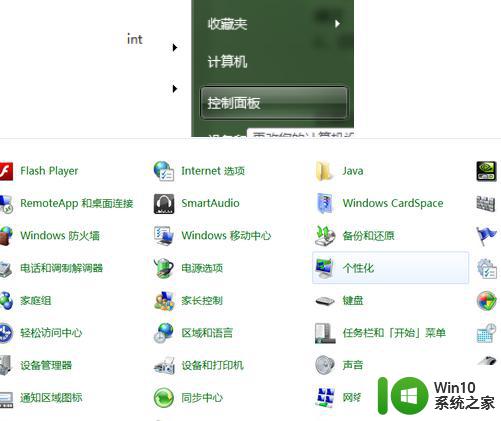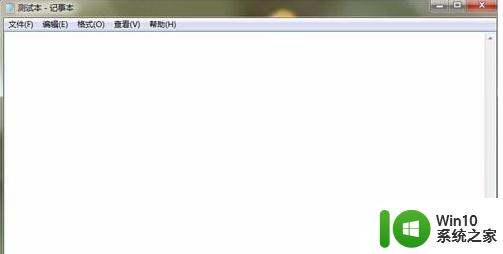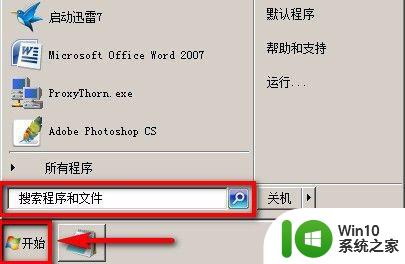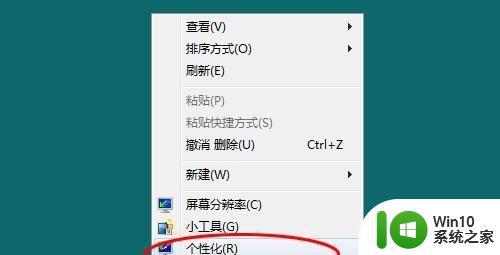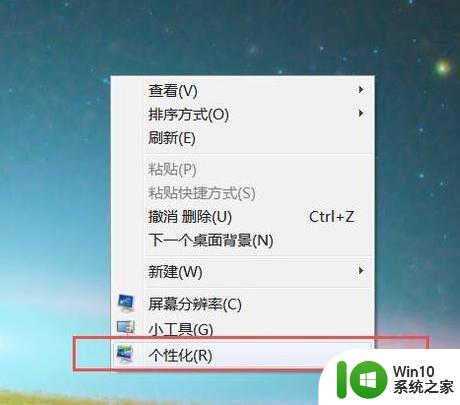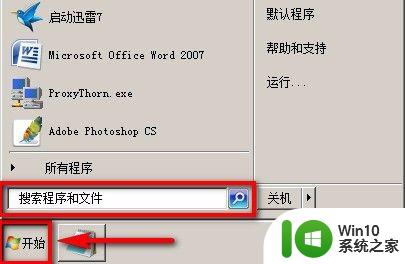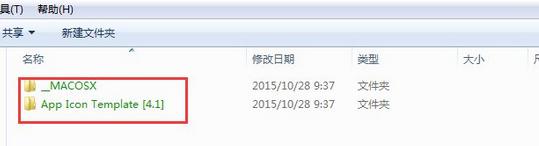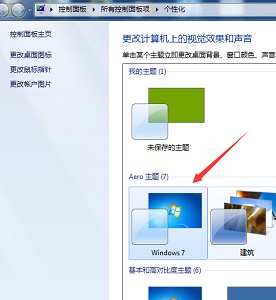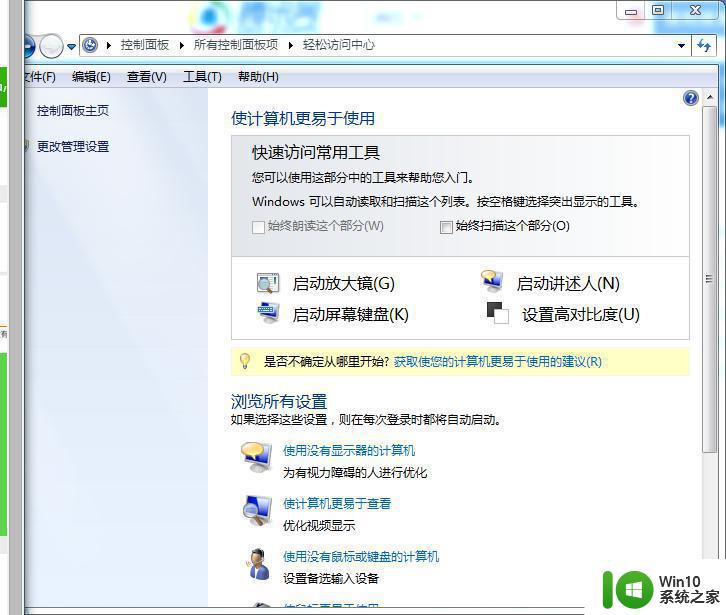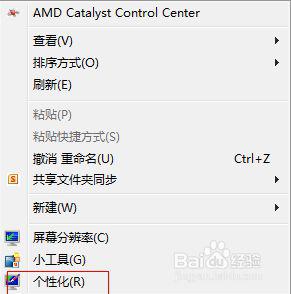win7怎样将电脑的背景色全部改为豆绿色 w7系统如何把全部页面背景变成绿色
更新时间:2023-01-17 01:16:46作者:cblsl
在一天的工作中,我们使用电脑的时间是很长的,要是电脑屏幕太刺眼的话会导致已经很疲劳看不清,我们就需要把全部页面的背景都变成豆绿色的,这样就可以更好的保护我们的眼睛,那么w7系统如何把页面背景变成绿色呢,下面小编给大家分享win7系统设置背景为绿色的方法。
解决方法:
1、在电脑上右击,调出快捷菜单然后选择【个性化】。

2、在跳出的页面里选择【窗口颜色】,进入设置。
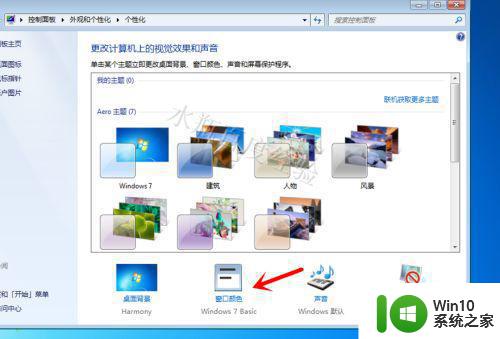
3、接着在项目里找到【桌面】,然后下拉出列表,将【桌面】切换成【窗口】。

4、在右侧的颜色里设置颜色。可以自己找一个比较淡的绿色,如果不知道哪种绿色最护眼。就使用大家都公认的护眼绿色,他们的数值如下图。【确定】。
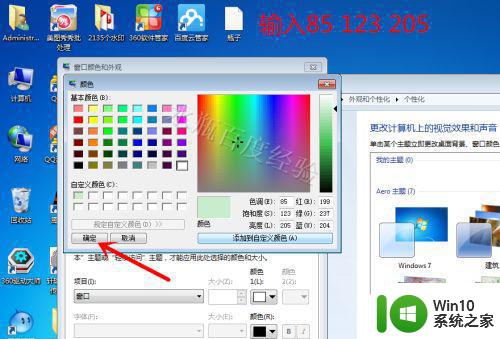
5、回到窗口的设置页面,同样点击【确定】,会出现【请稍候】字样。
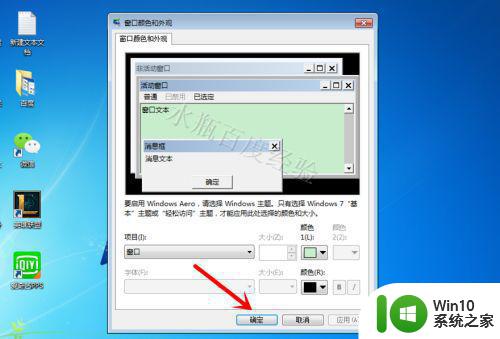
6、网页的底色变成绿色,打开word和excel的时候也会自显示护眼绿色。
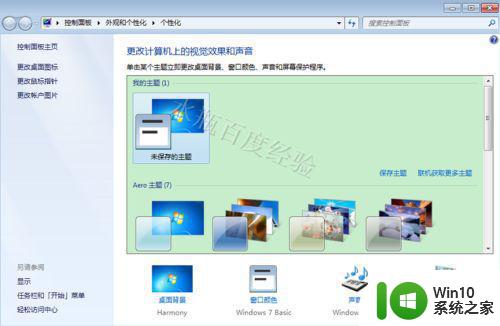
以上就是win7把全部页面背景变成绿色的方法,有想为了保护眼睛的话,可以按上面的方法来进行设置。